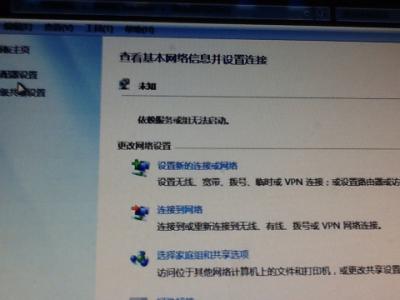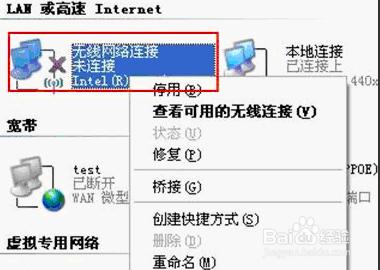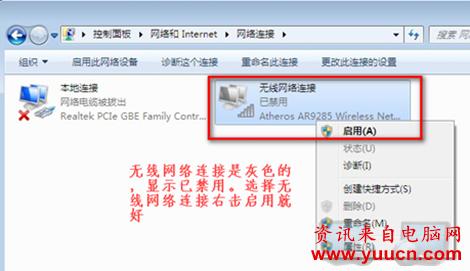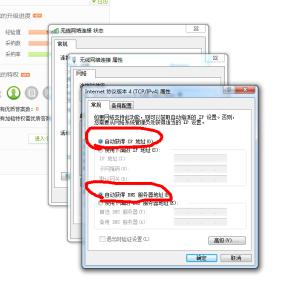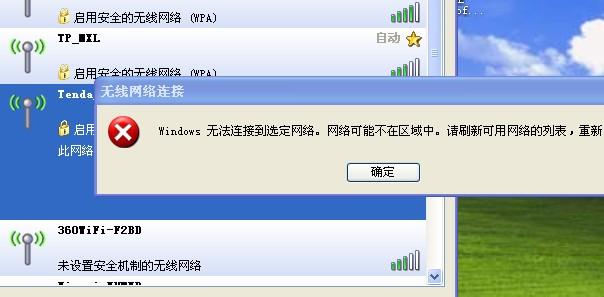在很多时候我们可能会遇到了笔记本连接不上无线网的情况,那这是怎么回事呢?下面就由小编来为你们简单的介绍xp笔记本连接不上无线网的问题吧!
xp笔记本连接不上无线网的解决方法原因分析及解决:第一种情况:搜索网络时提示“区域中找不到无线网络…”,请确保您的笔记本的无线功能已开启,另外检查路由器的无线信号灯是否是亮的。 并检查是否启用了路由器的无线广播功能: 登陆路由器管理界面www.routerlogin.com默认的登陆名和密码是admin/password 高级(Advanced)-------无线设置(Wireless Settings)启用了路由器的无线收发功能(Enable Wireless Router Radio) 启用了ssid广播(Enable SSID Broadcast)
第二种情况:“提示windows无法配置…” 网上邻居右键属性
无线网络连接右键属性
选中用
windows
配置我的无线网络设置
如果没有“无线网络配置”那个选项卡,请点击开始->运行 输入“services.mus”右键无线连接的图标,选择查看可用的无线网络,重新搜索您的无线网络连接即可
第三种情况:密码设置有误,或密码输入不正确
我们一般是推荐用户选择wpa-psk的加密方式,如果您的网卡过旧的话,可能不支持wpa-psk及以上更高的加密方式,那么就需考虑使用wep的加密方式,且记,使用wep的加密方式无线连接时需输入密钥1的密码。下图举例供参考: 登陆到路由器的管理界面www.routerlogin.com默认的登陆名和密码是admin/password 安装(setup)-----无线设置(wireless settings)
第四种情况:开启了无线MAC访问列表,但列表内并未添入任何可信的无线网卡的MAC地址 登陆到路由器的管理界面www.routerlogin.com默认的登陆名和密码是admin/password
高级(Advanced)->无线设置(wireless settings)>点击设置访问列表(Setup Access List)按钮,如果在打开无线访问控制(Turn Access Control On)前面打了勾,列表内必须添入受信任网卡的MAC地址,否则请不要打钩
第五种情况:由于无线干扰造成连接不上 安装(Setup)-----无线设置(Wireless Settings)
调整无线频道为01、06、11其中的一个试试,另外未避免与周围网络重名造成的冲突可重新自定义网络名称(Name /SSID),默认的是NETGEAR.
第六种情况:用户说之前网络未加密,加密后无法连接到网络,并且也不提示输密码
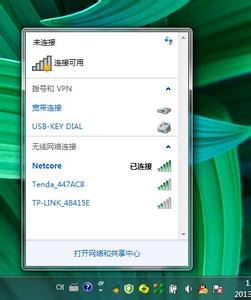
这种情况是因为之前您网卡属性里保存了之前网络的连接记录,此时只需要删除掉首选网络的内容重新连接即可 网上邻居右键属性->无线连接右键属性->无线网络配置 中首选网络列表全部清空。
 爱华网
爱华网